Slik legger du til og bytter verdensklokker på Apple Watch

Når du først setter opp Apple Watch, kan du eller ikke få noen verdensklokker på den. Du kan endre verdensklokker på Apple Watch, men du må bruke din iPhone til å gjøre det.
Å legge til, trekke fra og endre verdensklokker på Apple Watch virker som om det ville være ganske intuitivt, men det er ikke. Faktisk, for å kunne gjøre noe med klokker på klokken, må du bruke iPhone-klokke-appen din.
Her er World Clock-appen på Apple Watch. I dette tilfellet er de eneste to klokkene som er tilgjengelige, Cupertino og New York. Klokken din kan variere.
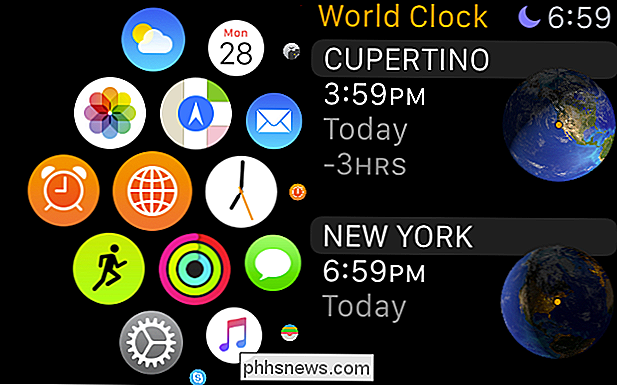
Så la oss fortsette og bytte verdensklokker, slik at de blir reflektert på Apple Clocks verdensklokke-app.
Først åpner du iPhone-klokkeapplikasjonen og klikker du på fanen World Clock.
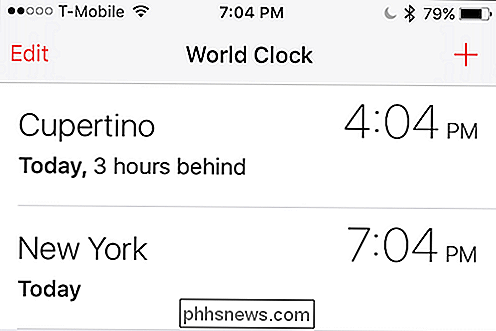
Når du har åpnet klokkeinnstillingene, klikker du på "Rediger" for å få tilgang til klokkene dine. Ved siden av hvert klokkeslett vises et "-" symbol. For å fjerne en klokke, trykk på symbolet.
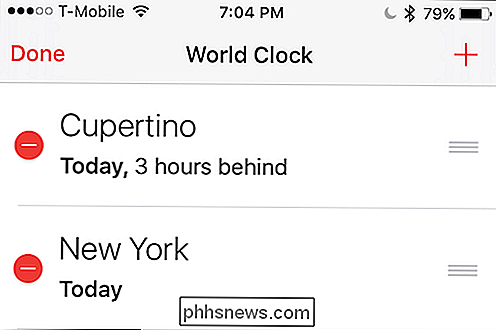
Du må bekrefte dine intensjoner ved å trykke på "Slett" -knappen som vises til høyre for hver verdensklokkeby. Det vil da bli slettet.
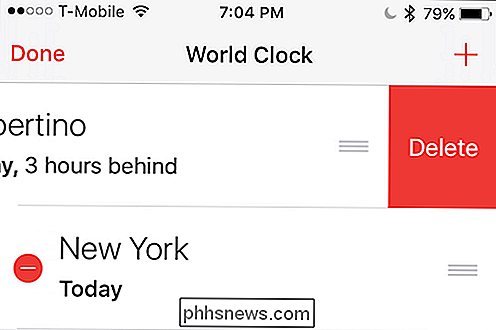
Trykk nå på "+" -symbolet øverst til høyre og du kan velge din by eller by.
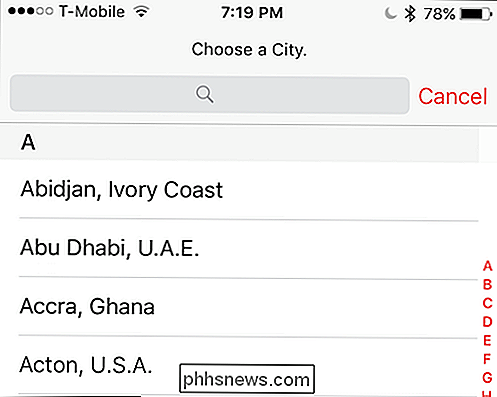
Nå ser du at vi har lagt til noen flere byer i vår verden klokker på vår iPhone.
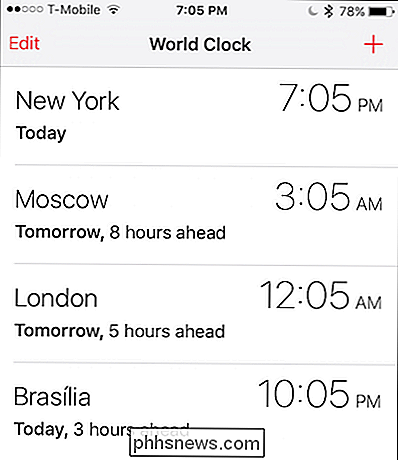
Nå går vi tilbake til vår Apple Watch, og alle våre nye klokker bør gjenspeiles i vår World Clock-app. For eksempel ser du når vi trykker på Brasília, det viser oss all relevant informasjon om den byen.
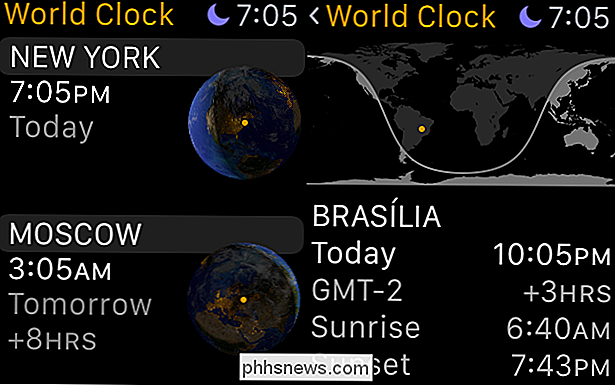
Så, der har du det. Nå kan du legge til noen byer du vil ha på Apple Watch, og raskt sjekke tiden hvor du enn er uten å måtte piske ut iPhone (med mindre du vil gjøre endringer, selvfølgelig).

Slik skjuler jeg iOS 'Innebygde programmer i iOS 9 og tidligere
En av de mest irriterende tingene på iPhone og iPad er manglende evne til å skjule innebygde apper som Tips, Aksjer , og nyheter. IOS 10 endelig løst denne irritasjonen, men hvis du sitter fast på iOS 9 eller tidligere, har du fortsatt noen andre løsninger. RELATED: Slik fjerner du Apples innebygde apper fra din iOS-hjemmeskjerm Hvis du har en relativt ny enhet og den nyeste programvareoppdateringen (iOS 10), kan du bruke den innebygde metoden for å skjule disse appene.

Slik fjerner du flere underkataloger med en Linux-kommando
Hvis du vil fjerne flere underkataloger i en annen katalog ved hjelp av kommandolinjen i Linux, må du vanligvis bruke rm kommandoen flere ganger. Det er imidlertid en raskere måte å gjøre dette på. La oss si at vi har en katalog kalt htg med fem underkataloger i den, og vi vil slette tre av dem. I en normal situasjon vil vi bruke kommandoen rm tre ganger.



